L'une des meilleures choses à propos des appareils iOS est leur intégration transparente avec iCloud. Une fois que vous avez connecté votre compte iCloud avec votre iPhone, vous pouvez facilement transférer des photos iPhone vers iCloud. En plus d'effectuer une sauvegarde, cela permet également de rendre nos photos disponibles sur différents appareils connectés. Cependant, il arrive que des personnes rencontrent des problèmes lors du transfert de photos iPhone vers iCloud. Si vous souhaitez également savoir comment transférer des photos de votre iPhone vers le stockage iCloud, vous êtes au bon endroit. Dans cet article, je vais vous expliquer comment transférer des photos depuis iPhone vers iCloud de toutes les manières possibles.
Partie 1 : Comment transférer des photos depuis iPhone vers le stockage iCloud
Il est extrêmement facile de transférer des photos de l'iPhone à iCloud en utilisant la photothèque d'iCloud. Cette fonctionnalité dédiée d'iCloud permet de créer une bibliothèque de vos photos à laquelle vous pouvez accéder sur n'importe quel appareil synchronisé. Avant de transférer des photos de l'iPhone vers iCloud, veuillez noter que seuls 5 Go d'espace libre sont alloués à chaque compte iCloud. Par conséquent, si vous avez épuisé cet espace de stockage et que vous avez beaucoup de photos à télécharger, vous pouvez envisager de mettre à niveau votre compte iCloud.
Après vous être assuré que vous disposez de suffisamment de stockage iCloud, suivez ces étapes pour apprendre le transfert des photos iPhone vers iCloud.
Étape 1 : Activer la photothèque iCloud
Pour commencer, il suffit d'aller dans les réglages de votre iPhone et de toucher votre avatar pour visiter les réglages iCloud. Assurez-vous également que vous avez déjà ouvert un compte iCloud actif ici. Maintenant, il suffit de naviguer sur iCloud > Photos et activer l'option "Photothèque iCloud". Vous pouvez alors choisir si vous souhaitez optimiser la taille de vos photos ou conserver leur taille d'origine.
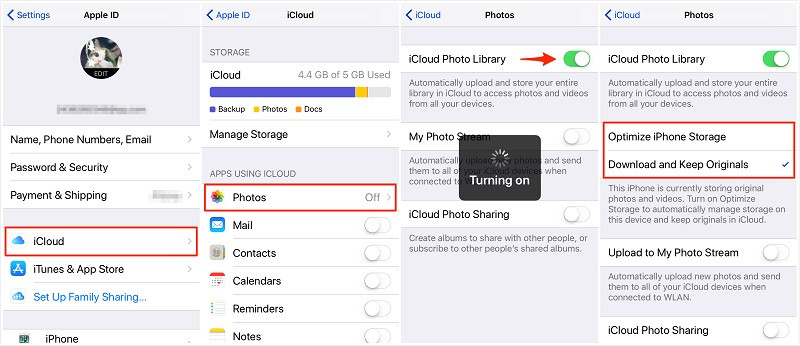
Étape 2 : Accéder aux photos synchronisées sur iCloud
Une fois que vous avez activé l'option photothèque iCloud, vous devez attendre un certain temps et maintenir une connexion internet stable. Après avoir transféré vos photos, il vous suffit de vous rendre sur le site officiel d'iCloud sur votre système, de vous connecter à votre compte et de visiter l'option "Photos" à partir d'ici. Vous pouvez également utiliser l'application de bureau iCloud sur votre Mac ou Windows pour synchroniser vos photos.

Facultatif : Désactiver la photothèque iCloud
Après avoir téléchargé des photos de l'iPhone vers iCloud, vous pouvez désactiver cette fonction quand vous le souhaitez. En dehors d'iCloud > Photos > Photothèque iCloud, vous pouvez également accéder à ses paramètres iCloud > Gérer le stockage > iCloud Photo Library pour supprimer et désactiver cette fonction.

Bonus : faites une sauvegarde de votre iPhone sur iCloud
Si vous avez un ancien appareil et que la fonction de photos iCloud n'est pas disponible, vous pouvez envisager de faire une sauvegarde complète de votre iPhone. Pour ce faire, vous pouvez aller dans ses paramètres > iCloud > Sauvegarder et activer l'option de sauvegarde iCloud. Vous pouvez appuyer sur le bouton "Sauvegarder maintenant" pour effectuer une sauvegarde de votre appareil immédiatement.

Partie 2 : Une meilleure alternative : Sauvegarder des photos iPhone sur PC en un clic
Comme vous pouvez le constater, le téléchargement de photos de l'iPhone vers iCloud consomme une quantité importante de stockage iCloud. Comme nous n'obtenons que 5 Go d'espace libre sur iCloud, la plupart des gens doivent acheter un plan premium pour obtenir plus de stockage. Pour éviter cela, vous pouvez simplement utiliser MobileTrans – Sauvegarde de téléphone car il peut nécessiter une sauvegarde importante des données de votre iPhone sur votre ordinateur.
MobileTrans - Sauvegarde de téléphone
Sauvegarder des données du téléphone sur l'ordinateur en un clic.
- • MobileTrans vous permet de créer facilement une sauvegarde de votre téléphone
- • Sur votre PC ou Mac, y compris vos contacts, photos, messages et autres types de données.
- • Sauvegarder votre iPhone ou Android sur votre PC pour éviter la perte de données qui peut survenir à tout moment!

 4.5/5 Excellent
4.5/5 Excellent
Pour effectuer une sauvegarde complète des photos de votre iPhone sur votre ordinateur, vous pouvez simplement installer MobileTrans - Sauvegarder et suivre les étapes suivantes :
Étape 1 : Lancer l'outil de sauvegarde
Tout d'abord, il suffit d'installer MobileTrans - Sauvegarder sur votre système et de le lancer à chaque fois que vous souhaitez sauvegarder vos données. Parmi les options proposées sur son site, vous devez sélectionner le module "Sauvegarde".
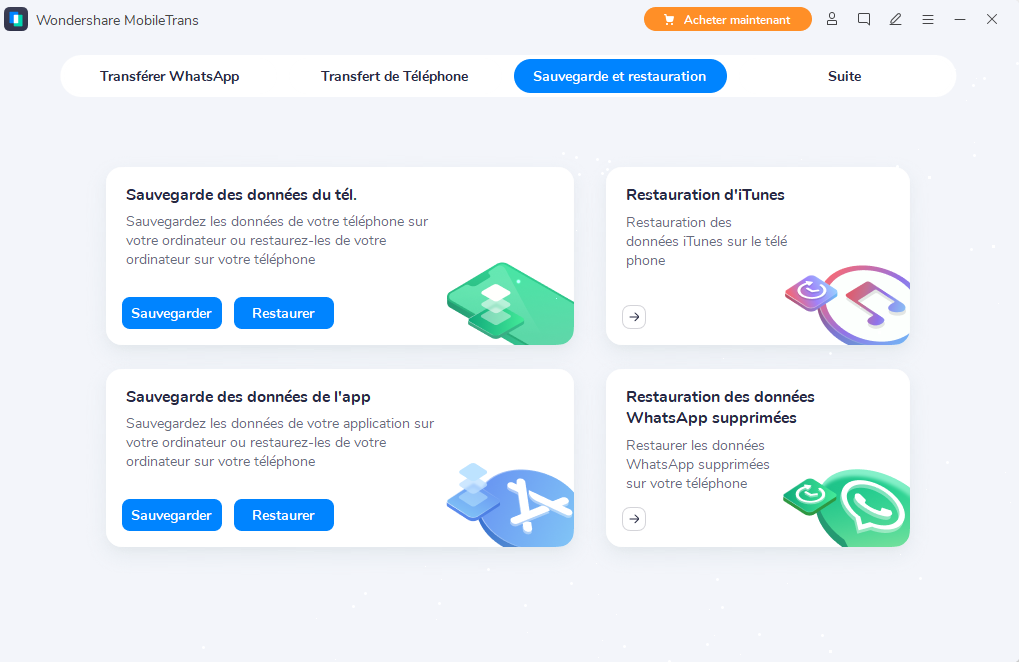
Étape 2 : Sélectionner ce que vous souhaitez soutenir
Maintenant, connectez votre appareil iOS à votre ordinateur et laissez l'application le détecter automatiquement. Ensuite, vous pouvez consulter une liste de différents types de données que vous pouvez sauvegarder. À partir de là, il vous suffit de sélectionner "Photos" ou tout autre type de données que vous souhaitez déplacer et de cliquer sur le bouton "Démarrer".

Étape 3 : Sauvegarder vos données
C'est tout ! Vous pouvez maintenant attendre un peu, car l'application va enregistrer les données que vous avez sélectionnées sur votre ordinateur. Lorsque le processus sera terminé avec succès, vous serez averti afin que vous puissiez retirer votre iPhone de votre ordinateur en toute sécurité.
Ceci nous amène à la fin de ce guide détaillé sur la façon de transférer des photos depuis iPhone vers iCloud. Comme vous pouvez le voir, j'ai énuméré une solution par étapes pour le transfert des photosiPhone vers iCloud. Comme le processus peut prendre du temps, vous pouvez envisager une meilleure solution. MobileTrans - Sauvegarde de téléphone est l'un des meilleurs moyens de sauvegarder les données de votre iPhone directement sur votre système. Comme il prend en charge tous les principaux types de données, vous pouvez également sauvegarder vos contacts, vos notes, votre calendrier, vos journaux d'appels, les données de votre navigateur, et bien d'autres choses encore. Allez-y, essayez ces solutions et n'hésitez pas à partager ce guide avec d'autres personnes pour leur apprendre comment transférer des photos depuis iPhone vers iCloud.




